- โปรแกรมฟรี EaseUS
- Data Recovery Wizard Free
- Todo Backup Free
- Partition Master Free
Table of Contents
![]() Related Posts
Related Posts
ในบทความนี้คุณจะได้เรียนรู้:
- วิธีที่ 1. ซ่อมแซมภาพ RAW ที่เสียหายด้วยซอฟต์แวร์ซ่อมแซมภาพ
- วิธีที่ 2 เปิดภาพ RAW ที่เสียหายด้วยโปรแกรมดูภาพอื่น
- วิธีที่ 3. เปลี่ยนรูปแบบไฟล์เพื่อแก้ไขภาพ RAW ที่เสียหาย
- เคล็ดลับโบนัส: วิธีหลีกเลี่ยงการเสียหายของภาพ RAW
รูปแบบ RAW เป็นรูปแบบรูปภาพยอดนิยมสำหรับช่างภาพ และรูปแบบที่ไม่มีการสูญเสียข้อมูลนี้ช่วยให้ช่างภาพสามารถแก้ไขผลงานภาพถ่ายของตนได้มากขึ้น ก่อนที่จะเรียนรู้วิธี การซ่อมแซมรูปภาพ RAW ที่เสียหาย คุณควรทราบถึงอาการของรูปภาพ RAW ที่เสียหาย เพื่อให้แน่ใจว่ารูปภาพของคุณได้รับความเสียหาย/เสียหาย
- 👀 ไม่สามารถดูตัวอย่างหรือเปิดภาพ RAW บนพีซี Windows ได้
- 📑ขนาดไฟล์ผิดปกติสำหรับภาพ RAW
- 🖼️บางส่วนของภาพ RAW ว่างเปล่าหรือเป็นสีเทา
- 🎨ภาพ RAW แสดงเป็นสีหรือรูปแบบที่มีเส้นสาย
- 👓รูปภาพอาจเบลอหรือเป็นพิกเซล
หากรูปภาพ RAW ของคุณมีอาการเหล่านี้ คุณจะต้องซ่อมแซมภาพเหล่านั้น บทความนี้จะแนะนำวิธีการที่ได้รับการทดสอบแล้วสามวิธีเพื่อช่วยคุณซ่อมแซมรูปภาพ RAW ที่เสียหาย
วิธีที่ 1. ซ่อมแซมภาพ RAW ที่เสียหายด้วยซอฟต์แวร์ซ่อมแซมภาพ
วิธีที่ดีที่สุดและตรงไปตรงมาที่สุดในการซ่อมแซมรูปภาพ RAW ที่เสียหายคือการขอความช่วยเหลือจากซอฟต์แวร์ซ่อมแซมรูปภาพระดับมืออาชีพ - EaseUS Fixo Photo Repair อย่าเสียเวลาไปที่เว็บไซต์อย่างเป็นทางการเพื่อดาวน์โหลดซอฟต์แวร์ซ่อมแซมนี้ และคุณสามารถคลิกปุ่มต่อไปนี้เพื่อดาวน์โหลดรุ่นทดลองใช้ของเครื่องมือซ่อมแซม EaseUS Fixo ได้ฟรี
เพื่อช่วยให้คุณเรียนรู้ข้อมูลเพิ่มเติมเกี่ยวกับ ซอฟต์แวร์ซ่อมแซมรูปภาพ นี้ เราได้ระบุข้อดีและข้อเสียไว้ด้านล่างนี้:
คะแนนของผู้เชี่ยวชาญ:
![]() ข้อดี
ข้อดี
- รองรับรูปแบบภาพส่วนใหญ่ และสามารถช่วยคุณซ่อมแซมไฟล์ JPEG ที่เสียหาย PNG, GIF, NRW, CR3 และอื่นๆ ได้
- ซ่อมแซมรูปภาพที่เสียหายในทุกสถานการณ์ EaseUS Fixo สามารถช่วยคุณจัดการกับ รูปภาพ RAW CR2 ที่ไม่สามารถเปิดได้ และปัญหาอื่นๆ ที่เสียหาย
- รองรับอุปกรณ์จัดเก็บข้อมูลหลายประเภท เช่น พีซีภายในเครื่อง แล็ปท็อป ฮาร์ดไดรฟ์ภายนอก ฮาร์ดไดรฟ์ภายใน แฟลชไดรฟ์ USB การ์ด SD เป็นต้น
- อินเทอร์เฟซที่เป็นมิตรกับผู้ใช้สามารถทำให้การซ่อมแซมภาพถ่าย/วิดีโอ/เอกสารง่ายและรวดเร็วยิ่งขึ้น
- ตัวเลือกการดูตัวอย่างสามารถช่วยให้คุณแน่ใจว่าภาพถ่ายได้รับการซ่อมแซมหรือไม่
![]() ข้อเสีย
ข้อเสีย
- มีเฉพาะรุ่นทดลองใช้เท่านั้น
- ซ่อมแซมเฉพาะไฟล์ที่มีอยู่เท่านั้น
เป็นเครื่องมือซ่อมแซมที่มีประโยชน์ และเราได้เตรียมบทช่วยสอนโดยละเอียดไว้เพื่อช่วยเหลือด้วย คุณสามารถทำตามคำแนะนำทีละขั้นตอนเพื่อซ่อมแซมรูปภาพ RAW ที่เสียหายด้วย EaseUS Fixo Photo Repair
ขั้นตอนที่ 1. เปิด Fixo บนคอมพิวเตอร์ของคุณ คุณสามารถเลือก "Photo Repair" เพื่อซ่อมแซมรูปภาพที่ไม่สามารถเปิดได้ รูปภาพที่หายไปบางส่วน ฯลฯ คลิก "Add Photos" เพื่อเลือกรูปภาพที่เสียหาย

ขั้นตอนที่ 2 คุณสามารถซ่อมแซมรูปภาพหลายรูปพร้อมกันได้โดยคลิกปุ่ม "ซ่อมแซมทั้งหมด" หากคุณต้องการซ่อมแซมรูปภาพหนึ่งรูป ให้เลื่อนตัวชี้ไปที่รูปภาพเป้าหมายแล้วเลือก "ซ่อมแซม"

ขั้นตอนที่ 3 คุณสามารถคลิกที่ไอคอนรูปตาเพื่อดูตัวอย่างภาพถ่าย และคลิก "บันทึก" เพื่อบันทึกภาพถ่ายที่เลือกไว้ เลือก "บันทึกทั้งหมด" เพื่อบันทึกภาพที่ได้รับการซ่อมแซมทั้งหมด คลิก "ดูที่ได้รับการซ่อมแซม" เพื่อค้นหาโฟลเดอร์ที่ได้รับการซ่อมแซม

หลังจากอ่านบทช่วยสอนแล้ว เราหวังว่าคุณจะทำตามขั้นตอนและซ่อมแซมรูปภาพ RAW เรียบร้อยแล้ว หากคุณคิดว่าข้อมูลและ EaseUS Fixo มีประโยชน์ โปรดแชร์ข้อความนี้เพื่อให้ผู้อ่านรู้จักเรามากขึ้น!
วิธีที่ 2 เปิดภาพ RAW ที่เสียหายด้วยโปรแกรมดูภาพอื่น
บางครั้งคุณอาจคิดว่ารูปภาพ RAW เสียหายโดยไม่ได้ตั้งใจเนื่องจากไม่สามารถเปิดด้วยโปรแกรมดูรูปภาพหรือโปรแกรมแก้ไขรูปภาพที่คุณกำลังใช้อยู่ได้ จริงๆ แล้ว รูปภาพ RAW ไม่สามารถอ่านได้ด้วยโปรแกรมดูรูปภาพ คุณสามารถลองใช้เครื่องมืออื่นเพื่อเปิดรูปภาพ RAW ได้
โปรแกรมดู/แก้ไขภาพต่อไปนี้สามารถเปิดภาพ RAW ได้อย่างสมบูรณ์แบบ:
- อะโดบี โฟโต้ชอป
- อะโดบีไลท์รูม
- โปรแกรมดูข้อมูลดิบ
- โปรแกรม Corel PHOTO-PAINT
- แอฟฟินิตี้ โฟโต้ 2
หากคุณไม่ต้องการใช้ซอฟต์แวร์ Adobe หรือโปรแกรมของบริษัทอื่น โปรดอ่านบทช่วยสอนต่อไปนี้ และเราจะสอนวิธีใช้แอป Windows Photos เพื่อเปิดภาพ RAW:
ขั้นตอนที่ 1 ค้นหา "ส่วนขยายภาพดิบ" ใน Microsoft Store และติดตั้งลงในพีซีของคุณ
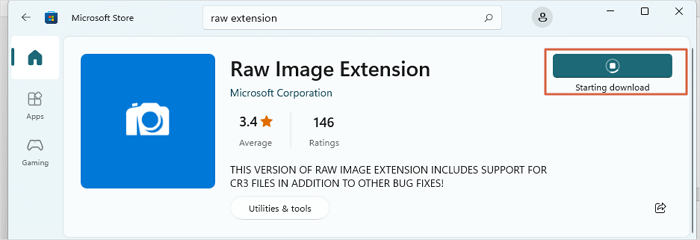
ขั้นตอนที่ 2: ไปที่รูปภาพ RAW ที่คุณไม่สามารถเปิดได้ แล้วเปิดด้วย "รูปภาพ"
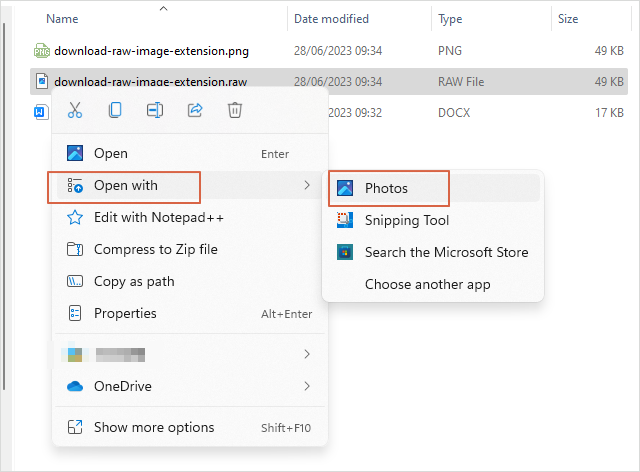
หากคุณไม่สามารถเปิดไฟล์ JPG ได้ คุณสามารถลองใช้วิธีในข้อความต่อไปนี้:

แก้ไขปัญหาไม่สามารถเปิดไฟล์ JPG บน Windows 10 ได้
บางครั้ง Windows 10 Photo Viewer ไม่สามารถเปิดไฟล์ JPG ได้ ปัญหานี้เกิดจากไฟล์เสียหายหรือขาดการอัปเดตบนพีซี อ่านเพิ่มเติม >>
วิธีที่ 3. เปลี่ยนรูปแบบไฟล์เพื่อแก้ไขภาพ RAW ที่เสียหาย
หากคุณลองใช้โปรแกรมดูภาพ RAW หลายโปรแกรมแล้ว แต่ไม่สามารถเปิดภาพ RAW ได้ คุณสามารถเปลี่ยนรูปแบบไฟล์และแปลงภาพ RAW เป็นรูปแบบอื่นได้
คุณสามารถค้นหาโปรแกรมแปลงไฟล์ภาพฟรีได้หลายโปรแกรมบนอินเทอร์เน็ต และส่วนใหญ่จะช่วยให้คุณแปลงไฟล์ภาพ RAW เป็น JPEG/PNG ได้ทางออนไลน์ เราได้รวบรวมโปรแกรมแปลงไฟล์ภาพ RAW ไว้ที่นี่:
- กล้อง Adobe Raw
- แอฟฟินิตี้ โฟโต้
- แคปเจอร์วันโปร
- ดีเอ็กซ์โอโฟโต้แล็บ
- อะโดบีไลท์รูม
- พลังดิบ
หากคุณไม่ต้องการดาวน์โหลดตัวแปลงใดๆ บนพีซี/แล็ปท็อปของคุณ ให้ลองใช้เครื่องมือออนไลน์ต่อไปนี้แทน:
- ภาพดิบ.pics.io
- ไอเลิฟไอเอ็มจี
- คลาวด์คอนเวอร์ต
- ฟรีคอนเวอร์ต
วิธีการทั้งหมดที่เราแนะนำมีคำอธิบายไว้แล้ว และคุณสามารถทำเครื่องหมายวิธีการเหล่านี้ได้โดยการแชร์หน้านี้บนโซเชียลมีเดียในกรณีที่คุณต้องการอ่านอีกครั้ง
เคล็ดลับโบนัส: วิธีหลีกเลี่ยงการเสียหายของภาพ RAW
หากคุณไม่ต้องการให้ภาพ RAW เสียหายอีกต่อไป คุณควรปฏิบัติตามเคล็ดลับด้านล่างนี้เพื่อหลีกเลี่ยงปัญหาเลวร้ายนี้:
- สร้างการสำรองข้อมูลภาพ RAW บ่อยครั้งก่อนที่จะเกิดความเสียหาย
- ซื้อการ์ด SD ที่ดีที่สุดหากภาพ RAW ของคุณมักเสียหายในกล้องดิจิทัล
- ถอดการ์ด SD ออกให้ถูกต้อง ไม่ว่าจะเป็นบนคอมพิวเตอร์หรือกล้อง
- อย่าถอดแบตเตอรี่ออกเมื่อถ่ายโอนภาพ RAW ไปยังอุปกรณ์อื่นที่ใช้ Bluetooth หรือ Wi-Fi
- เลือกโปรแกรมแก้ไข/ดูรูปภาพ RAW ที่ปลอดภัยและเชื่อถือได้ และอัปเดตบ่อยๆ
- แก้ไขภาพ RAW ที่คัดลอกมาแทนที่จะแก้ไขไฟล์ต้นฉบับบนการ์ด SD
คุณอาจสูญเสียรูปภาพ RAW จากการ์ด SD, กล้องดิจิทัล และพีซีภายในเครื่องได้ และคุณสามารถค้นหาวิธีการกู้คืนรูปภาพได้ในข้อความต่อไปนี้

วิธีการกู้คืนรูปภาพที่ถูกลบบน Android, iPhone, PC และ Mac
มีหลายสาเหตุที่ทำให้คุณต้องกู้คืนรูปภาพที่ถูกลบไป คุณสามารถเรียนรู้วิธีต่างๆ ในการกู้คืนหรือกู้คืนรูปภาพที่ถูกลบได้ อ่านเพิ่มเติม >>
สรุป
หลังจากเรียนรู้สามวิธีหลักในการซ่อมแซมรูปภาพ RAW ที่เสียหายแล้ว คุณควรทราบว่าการดาวน์โหลดโปรแกรมซ่อมแซมรูปภาพเป็นวิธีที่ประหยัดเวลาที่สุด หากคุณยังไม่ได้ดาวน์โหลดและลองใช้เครื่องมือซ่อมแซม EaseUS Fixo การคลิกปุ่มต่อไปนี้จะนำคุณไปยังลิงก์ดาวน์โหลดและรับ EaseUS Fixo เวอร์ชันทดลองใช้งานโดยตรง
คำถามที่พบบ่อยเกี่ยวกับการซ่อมแซมภาพ RAW
ส่วนนี้จะแสดงข้อมูลเพิ่มเติมเพื่อช่วยให้คุณเรียนรู้เพิ่มเติมเกี่ยวกับการซ่อมแซมภาพ RAW
1. สามารถซ่อมแซมรูปภาพ RAW ที่เสียหายได้หรือไม่
ใช่ คุณสามารถซ่อมแซมภาพ RAW ที่เสียหายได้ด้วยวิธีดังต่อไปนี้:
- ซอฟต์แวร์ซ่อมแซมภาพ RAW ระดับมืออาชีพ
- ใช้โปรแกรมดูหรือแก้ไขภาพ RAW อื่น ๆ
- แปลงภาพ RAW เป็นรูปแบบอื่น
2. จะกู้ภาพ CR2, CRW, NEF, RAW จากกล้องได้อย่างไร?
การกู้คืนรูปภาพ CR2, CRW, NEF, RAW จากกล้องด้วยซอฟต์แวร์กู้คืนระดับมืออาชีพนั้นดีกว่า เนื่องจากกล้องไม่มีถังขยะที่ให้คุณกู้คืนรูปภาพได้ คุณสามารถดาวน์โหลด EaseUS Data Recovery Wizard เพื่อกู้คืนรูปภาพจากกล้องดิจิทัลได้
3. คุณสามารถลดพิกเซลของภาพ RAW ได้หรือไม่?
คุณสามารถซ่อมแซมภาพ RAW พิกเซลด้วย EaseUS Fixo Photo Repair:
- ติดตั้งและเปิดเครื่องมือซ่อมแซม EaseUS Fixo
- เพิ่มภาพ RAW เป้าหมายและคลิก "ซ่อมแซม"
- ดูตัวอย่างภาพ RAW และคลิก "บันทึก"
4. เหตุใดภาพ RAW ของฉันจึงเสียหาย
มีหลายสาเหตุที่อาจทำให้ภาพ RAW เสียหาย:
- ปัญหาการ์ด SD
- ถอดแบตเตอรี่ออก
- ข้อบกพร่องของตัวแก้ไขหรือตัวดู RAW
- กล้องเสียหาย
- ไวรัสและมัลแวร์
- อุปกรณ์จัดเก็บข้อมูลมีความร้อนสูงเกินไป
- ข้อผิดพลาดของมนุษย์
Was This Page Helpful?